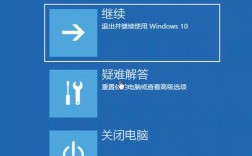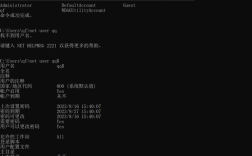命令提示符是Windows操作系统中一个强大的命令行工具,它允许用户通过输入文本命令来执行各种系统管理任务,与图形用户界面(GUI)相比,命令提示符提供了更高的效率和灵活性,尤其适合高级用户和系统管理员,在某些情况下,使用命令提示符重启电脑可能比通过开始菜单更快捷,或者是在系统出现GUI故障时的唯一选择,本文将详细介绍如何通过命令提示符重启电脑,包括不同版本的Windows系统中的操作方法、常用命令的参数解析、注意事项以及相关问题的解答。
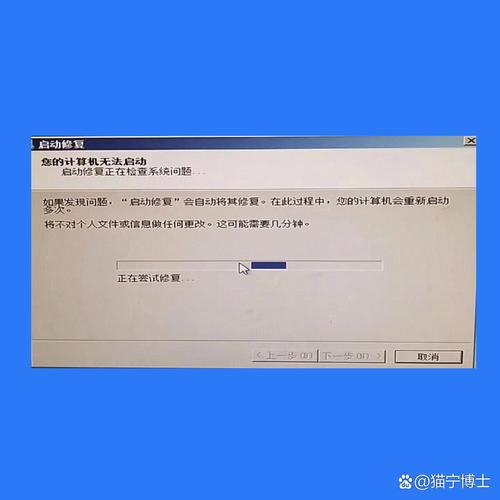
在Windows系统中,重启电脑的命令主要是shutdown命令,通过命令提示符执行重启操作时,用户需要打开命令提示符窗口,然后输入特定的命令组合,以管理员身份运行命令提示符是关键步骤,因为普通用户权限可能无法执行重启操作,在Windows 10和Windows 11中,可以通过右键点击开始菜单,选择“Windows PowerShell(管理员)”或“终端(管理员)”,然后在弹出的窗口中输入cmd切换到命令提示符,在较旧的Windows版本中,可以通过“开始”菜单搜索“cmd”,右键点击“命令提示符”并选择“以管理员身份运行”。
打开管理员权限的命令提示符后,用户可以使用shutdown /r命令来重启电脑。/r参数表示重启(restart),而/t参数用于设置倒计时时间(单位为秒)。shutdown /r /t 30表示电脑将在30秒后重启,如果需要立即重启,可以使用shutdown /r /t 0。/f参数可以强制关闭所有正在运行的程序,避免因未保存的工作导致数据丢失,例如shutdown /r /t 0 /f,需要注意的是,强制关闭可能会导致未保存的文档或程序状态丢失,因此在使用前应确保重要数据已保存。
除了shutdown命令外,用户还可以使用shutdown /g命令,该命令在重启后会重新启动所有注册的应用程序(类似于通过开始菜单重启时的行为),而在某些情况下,如果系统无法正常响应shutdown命令,可以尝试shutdown /a命令取消待定的关机操作,然后重新执行重启命令,在Windows XP或更早的版本中,shutdown命令的语法可能略有不同,例如使用shutdown -r -t 0,但基本功能类似。
通过命令提示符重启电脑的优势在于其灵活性和可脚本化,系统管理员可以编写批处理文件(.bat)来自动化重启任务,或者通过远程桌面连接(RDP)在服务器上执行重启命令,而无需通过图形界面,在系统出现故障导致GUI无法启动时,命令提示符可能是唯一可用的工具,此时掌握命令重启方法尤为重要,使用命令提示符也存在风险,尤其是对于不熟悉命令的用户,错误的命令可能导致系统异常或数据丢失,在执行关键命令前,建议用户先查阅相关文档或确认命令的正确性。
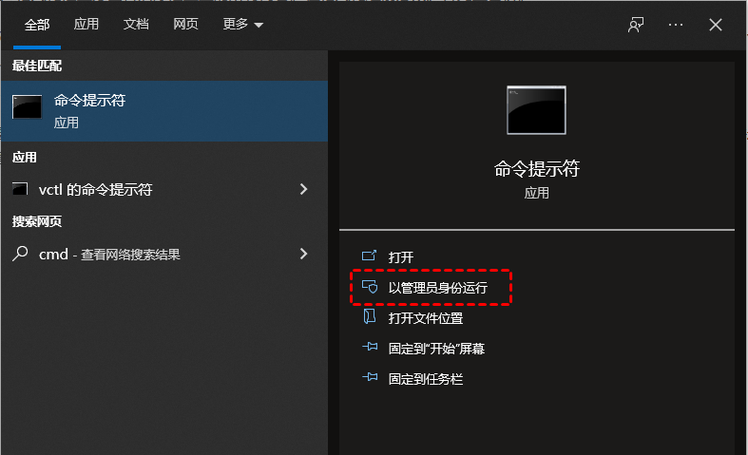
以下是一些常用shutdown命令的参数及其功能说明,通过表格形式整理如下:
| 参数 | 功能 | 示例 |
|---|---|---|
/r |
重启电脑 | shutdown /r |
/s |
关闭电脑 | shutdown /s |
/t |
设置倒计时时间(秒) | shutdown /r /t 60 |
/f |
强制关闭运行中的程序 | shutdown /r /t 0 /f |
/g |
重启后重新启动注册的应用 | shutdown /g /t 30 |
/a |
取消待定的关机操作 | shutdown /a |
/h |
休眠电脑 | shutdown /h |
/l |
注销当前用户 | shutdown /l |
在使用命令提示符重启电脑时,还需要注意以下几点:确保命令提示符是以管理员身份运行的,否则可能无法执行重启操作;在执行强制重启(/f参数)前,尽量保存所有重要数据,以避免数据丢失;如果系统正在运行关键任务(如数据库服务或文件传输),建议先停止这些任务再执行重启,以免造成数据损坏;对于远程服务器或虚拟机,重启操作可能会中断当前会话,因此建议提前通知相关用户。
在实际应用中,命令提示符的重启功能可以与其他命令结合使用,以实现更复杂的操作,通过ping命令测试网络连通性后,再执行重启命令:ping 8.8.8.8 -n 4 && shutdown /r /t 0,该命令会先发送4个ping包到Google DNS服务器,测试网络是否正常,然后立即重启电脑,系统管理员还可以使用任务计划程序(Task Scheduler)来设置定时重启任务,例如每天凌晨3点自动重启服务器,以保持系统性能。
对于普通用户而言,虽然通过图形界面重启电脑更为直观,但了解命令提示符的重启方法在特定场景下非常有用,当电脑出现“无响应”或界面卡死时,通过任务管理器(Ctrl+Shift+Esc)打开“文件”>“运行新任务”,输入cmd并勾选“以系统权限创建”,然后在命令提示符中输入shutdown /r /t 0,可以快速重启电脑,在安装系统更新或驱动程序后,有时需要手动重启才能完成安装,此时命令提示符提供了一种替代方案。
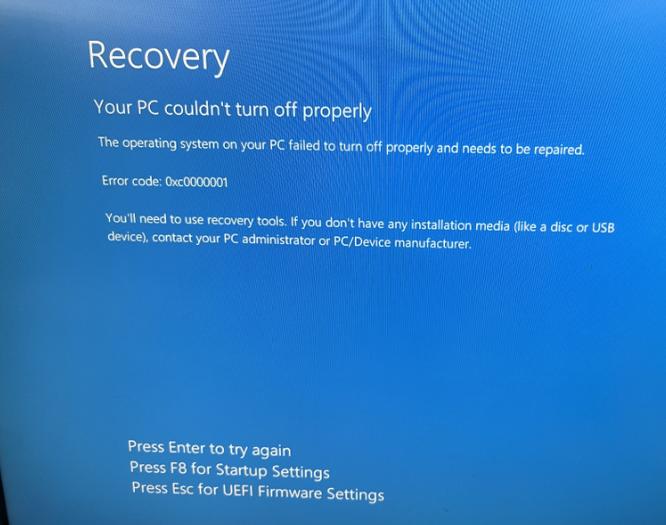
需要注意的是,不同版本的Windows系统在命令提示符的功能和语法上可能存在细微差异,Windows 10和Windows 11的命令提示符支持更多的Unicode字符和更长的路径名,而旧版本的Windows可能需要使用cmd /c来执行命令后自动关闭窗口,在Windows PowerShell中,也可以使用Restart-Computer cmdlet来实现重启功能,其语法为Restart-Computer -Force,该命令与shutdown /r /f /t 0功能类似,但提供了更强大的脚本支持。
命令提示符是Windows系统中一个不可或缺的工具,通过简单的命令即可实现重启、关机等操作,掌握这些命令不仅能够提高工作效率,还能在系统故障时提供应急解决方案,由于命令提示符的强大功能也伴随着风险,用户在使用时应谨慎操作,避免因误操作导致系统问题,对于不熟悉命令的用户,建议先在测试环境中练习,或参考微软官方文档以获取更详细的信息。
相关问答FAQs:
-
问:为什么通过命令提示符重启电脑时提示“拒绝访问”?
答:这通常是因为命令提示符没有以管理员身份运行,解决方法是右键点击命令提示符图标,选择“以管理员身份运行”,然后再次输入重启命令,如果系统组策略限制了关机权限,也可能导致此问题,可以通过编辑组策略(gpedit.msc)中的“计算机配置”>“管理模板”>“Windows组件”>“Windows管理工具”>“Windows命令提示符”来调整相关设置。 -
问:如何通过命令提示符设置定时重启,并在重启前显示自定义消息?
答:可以使用shutdown命令的/c参数来显示自定义消息。shutdown /r /t 3600 /c "系统将在1小时后重启,请及时保存工作",该命令会在1小时(3600秒)后重启电脑,并在倒计时期间显示指定的提示消息,用户可以通过shutdown /a取消待定的重启操作,或通过任务计划程序设置更复杂的定时任务。